Atualizado em March 2025: Pare de receber mensagens de erro que tornam seu sistema mais lento, utilizando nossa ferramenta de otimização. Faça o download agora neste link aqui.
- Faça o download e instale a ferramenta de reparo aqui..
- Deixe o software escanear seu computador.
- A ferramenta irá então reparar seu computador.
Você é um grande fã de ambos
OneNote
e
OneDrive
e adorariam usar os dois para se complementarem um ao outro. Você quer sincronizar arquivos do OneNote com o OneDrive, mas não sabe como fazer isso. Na verdade, é muito fácil – a Microsoft apenas decidiu esconder essa característica por trás de alguns cliques do mouse. Se você achar que o OneNote não está sincronizando arquivos com o OneDrive, este post lhe interessará. Se você quiser desativar a sincronização de arquivos do OneNote com o OneDrive, então a última parte do post o ajudará.
Por padrão, o OneNote sincroniza arquivos e notas e salva o notebook e o conteúdo do OneNote no OneDrive. Saiba como ativar ou desativar
Mover este Notebook
ou
Save to SkyDrive
no OneNote.
Sincronizar arquivos do OneNote para o OneDrive
Você quer salvar o notebook e o conteúdo do OneNote no OneDrive? Isso é muito fácil, pessoal. Basta escolher um Notebook. Você pode fazê-lo a partir do menu suspenso situado no canto superior esquerdo do OneNote.
O próximo passo requer que você clique em
Arquivo
então mova o ponteiro do mouse para a opção que diz,
Share
…Arkansas.
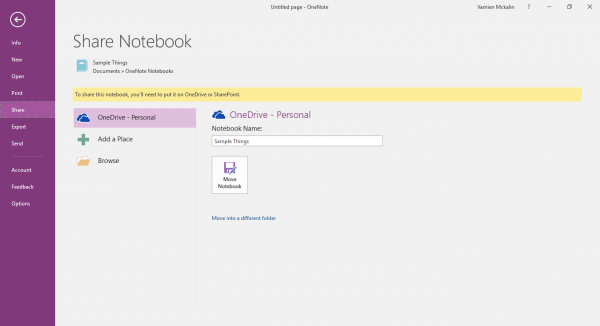
Agora clique em
Move Notebook
Tile ícone e a partir daqui você verá o
opção de transferência para OneDrive
. Se você não estiver logado no OneDrive, o software lhe dará a capacidade de executar essa ação e depois seguir em frente.
Uma vez que o conteúdo for salvo no OneDrive, sempre que forem feitas alterações, elas serão salvas automaticamente na plataforma de nuvem da Microsoft.
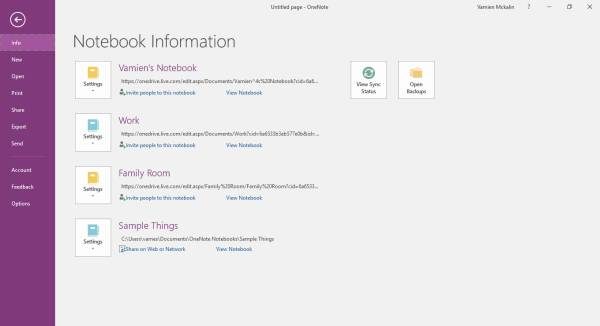
Tenha em mente que qualquer Notebook sendo movido para o OneDrive já deve estar salvo no disco rígido do seu computador. Por padrão, o OneNote tende a salvar todos os Notebooks no OneDrive, então para a maioria das pessoas, elas não devem precisar fazer isso em primeiro lugar, bem, a menos que não tenham uma conta no OneDrive.
Salvar no OneDrive não é uma má idéia, pois é possível que as pessoas percam seus arquivos quando armazenados em um computador. Com o OneDrive, o conteúdo do OneNote estará lá, e disponível em qualquer dispositivo. Se você estiver no seu celular ou tablet, é possível fazer login no OneDrive e pegar suas notas. Sem mencionar que o aplicativo OneNote está disponível em todas as principais plataformas, incluindo Windows 10 Mobile, então não há como perder.
Como desativar a sincronização do OneNote com o OneDrive
Atualizado: mar�o 2025.
Recomendamos que você tente usar esta nova ferramenta. Ele corrige uma ampla gama de erros do computador, bem como proteger contra coisas como perda de arquivos, malware, falhas de hardware e otimiza o seu PC para o máximo desempenho. Ele corrigiu o nosso PC mais rápido do que fazer isso manualmente:
- Etapa 1: download da ferramenta do reparo & do optimizer do PC (Windows 10, 8, 7, XP, Vista - certificado ouro de Microsoft).
- Etapa 2: Clique em Iniciar Scan para encontrar problemas no registro do Windows que possam estar causando problemas no PC.
- Clique em Reparar tudo para corrigir todos os problemas
Como mencionado, a sincronização é ativada por padrão. Mas se você quiser desativar a sincronização OneDrive, é muito fácil.
Basta clicar no Menu Arquivo, depois no Menu Informação, clique em Ver Estado da Sincronização. Uma pequena janela se abrirá com uma lista de todos os seus notebooks.
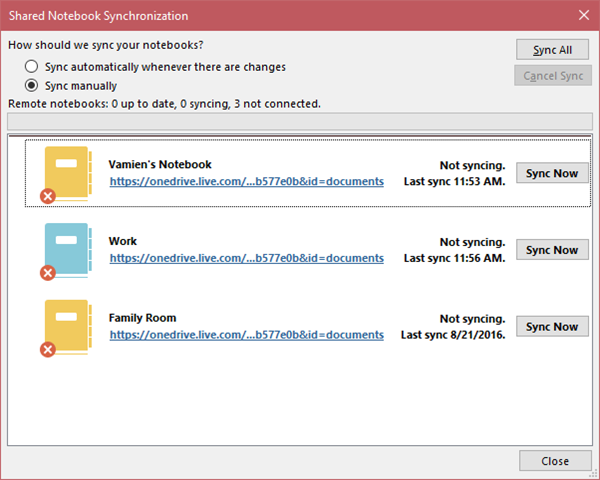
Clique em Sincronizar manualmente e, a partir de agora, o OneNote não será mais sincronizado automaticamente com o OneDrive.
Esperamos que a Microsoft continue a melhorar o OneNote porque é uma ótima ferramenta, e mal podemos esperar para ver o que mais a empresa planejou para o futuro.
Veja este post se você enfrentar problemas e problemas de sincronização do OneDrive.
RECOMENDADO: Clique aqui para solucionar erros do Windows e otimizar o desempenho do sistema
Renan descreve-se como um fã apaixonado do Windows que adora resolver problemas do Windows mais do que qualquer outra coisa e escrever sobre tecnologias MS em geral.
